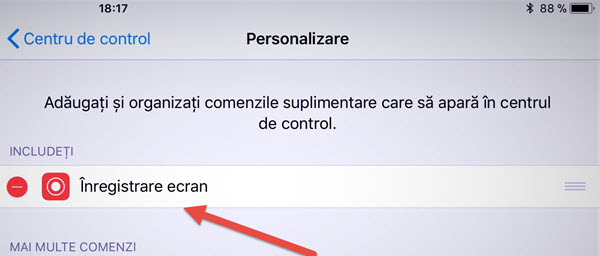
IPhone hoặc iPad không cần màn hình ứng dụng ghi âm
Thỉnh thoảng, vì nhiều lý do, chúng tôi cần ghi lại màn hình, trong trường hợp của chúng tôi trên iPhone hoặc iPad. Nếu tôi đã chỉ cho bạn cách chụp màn hình chụp cho Windows hoặc Android, hôm nay tôi sẽ chỉ cho bạn cách ghi lại màn hình trên iPhone hoặc iPad thông qua tính năng iNOS 11 gốc.
IPhone hoặc iPad không cần màn hình ứng dụng ghi âm.
Trong iOS 11, chức năng ghi hình màn hình được nhập nguyên bản, mà không cần ứng dụng của bên thứ ba.
Chức năng có thể được kích hoạt rất dễ dàng.
Làm cách nào để kích hoạt tính năng ghi lại màn hình trên iPhone hoặc iPad?
Nhập vào:
Configurări > Centru de control > Personalizare comenzi > Din lista de jos, apăsați pe plusul verde ca sa adăugați sus: "Înregistrare ecran".
Làm thế nào để chúng ta sử dụng chức năng ghi hình màn hình trên iPhone và iPad?
Trên iPhone hoặc iPad của bạn, kéo lên ở dưới cùng của màn hình để hiển thị "Trung tâm điều khiển".
Trong "Trung tâm điều khiển", bạn sẽ có một lệnh mới để ghi lại màn hình.
Thiết bị iPhone và iPad nào đi tới bản ghi màn hình?
Ghi lại màn hình trên bất kỳ thiết bị iOS 11 nào, đó là:
Từ iPhone 5 trở lên
Từ iPad Mini 2 lên
Trên thế hệ iPod touch của 6

Ghi lại màn hình trên các hệ điều hành khác.
Hướng dẫn Chụp màn hình trên Windows:
Chơi game và card bắt hình Streaming - AVerMedia Sống Gamer di động
Bandicam, phần mềm chụp màn hình và chơi game
Camtasia Studio 8 chương trình máy tính để bàn quay video tốt nhất
Hướng dẫn ghi âm màn hình trên Android:
Ghi lại màn hình điện thoại Android với Trình ghi màn hình AZ
AirDroid 3 cho máy tính để bàn, chuyển nhanh giữa điện thoại và máy PC
Ghi âm và khoảng cách chặn cuộc gọi từ bất kỳ điện thoại Android
Ghi lại màn hình Hướng dẫn trên Linux:
Làm thế nào để làm cho máy tính để bàn quay video trong Ubuntu Linux








Tôi cũng muốn tương lai một hướng dẫn về làm thế nào để tạo ra một hình ảnh ISO với Windows 7 AIO (All in One). Tôi đã có một bộ với Windows 7 Professional x64 SP1, và tôi muốn thay đổi bộ đó để khi tôi cài đặt Windows, bạn có thể chọn phiên bản mà họ muốn (Starter, Home Basic, Home Premium, Professional, ultimate) và kiến trúc I (x86 hoặc x64).
Đừng làm phức tạp sự thay đổi, mất một cái gì đó giống như một bộ (Windows 7 Sp1 AIO (x86x64) 11in2 es-es (USB3.0) Nov2017) và đặt nó trên một Sti với Rufus và đã giải quyết được vấn đề.